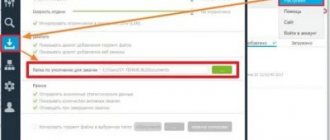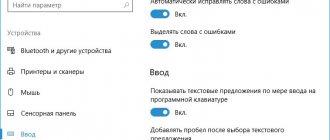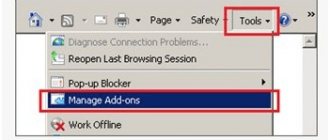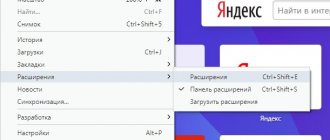При запуске популярного эмулятора ОС Андроид «Bluestacks» мы можем столкнуться с сообщением об ошибке «Невозможно запустить движок виртуализации». Система предлагает перезагрузить наш ПК, но это никак не решает возникшую проблему. Ниже разберём, почему возникает такая дисфункция, и что делать, если не запускается движок.
Не запускается движок виртуализации – суть возникшей проблемы
Как мы помним, технология аппаратной виртуализации была создана корпорацией Intel для ускорения работы её аппаратных компонентов. Позже вышел аналог данной технологии от AMD, и ныне возможности указанной технологии позволяют эмулятору Блюстакс работать быстро и гладко.
Технология виртуализации позволяет ускорить работу ПК
Ошибка «Не запускается движок виртуализации» обычно появляется при попытке запуска движка виртуализации на эмуляторе Блюстакс.
Ошибка появляется при запуске движка виртуализации
Появление данной ошибки может быть вызвано установкой некорректного обновления эмулятора Bluestacks или самой ОС Виндовс. В обоих случаях причиной ошибки является баг обновления, исправляемый последующими апдейтами разработчиков.
Также причинами дисфункции могут стать:
- Сбои в работе эмулятора Bluestacks;
- Отсутствие поддержки технологии виртуализации в аппаратной части пользовательского ПК (центральном процессоре);
- Отключение функции виртуализации в БИОСе ПК;
- Блокировка антивирусом корректной работы эмулятора Блюстакс.
Давайте разберёмся, как исправить ошибку запуска движка виртуализации в Bluestacks.
Описание
Bluestacks – один из лучших эмуляторов Андроид для ПК на рынке. Данная программа обладает широким рядом возможностей, но, как и у любого другого софта, есть у нее свои недостатки. В частности, к этим недостаткам следует отнести ошибки, которые время от времени возникают в процессе работы. Одной из них является вопрос, с которым сталкивается каждый второй пользователь эмулятора, а именно: почему в Bluestacks не работает интернет? Мы рассмотрим причины данного сбоя и соответственно рациональные способы решения проблемы.
Переключитесь на ДиректХ и измените вместимость RAM
В настройках движка Блюстакс имеется опция выбора технологии OpenGL или DirectX для стабильной работы эмулятора (по умолчанию эмулятор использует OpenGL). Переключение на DirectX и перезагрузка эмулятора помогут избавиться от ошибки «Не запускается движок виртуализации» на Блюстакс.
Выполните следующее:
- Откройте эмулятор Блюстакс;
- Нажмите на кнопку настроек эмулятора в правом верхнем углу (стрелка вниз);
- В появившемся меню выберите «Настройки» (Settings);
Выберите настройки эмулятора
- Выберите справа раздел «Движок»;
- Активируйте опцию «DirectX»;
Выберите опцию «DirectX»
- Ниже нажмите на кнопку «Перезагрузки».
После перезагрузки эмулятора проверьте наличие проблемы. Если таковая осталась, тогда выполните все перечисленные выше шаги, при этом на экране выбора DirectX или OpenGL измените количество ядер и объём памяти. Попробуйте разные варианты (к примеру, увеличьте количество ядер и уменьшите объём памяти). Затем нажмите на кнопку «Перезагрузки внизу». Были случаи что выбор опции «ДиректХ» и изменение показателя объёма RAM помогало исправить ошибку виртуализации в Bluestacks 3.
Достоинства Bluestacks
Bluestacks – программа, которая имеет множество аналогов по принципу работы, но ни одного по качеству, практичности и эффективности. Этот софт был должным образом оценен миллионами пользователей Андроид-устройств со всего мира, которые решили получить приятные впечатления от любимых игр и приложений на экранах стационарных ПК и ноутбуков.
Первым таким достоинством является адаптивность настроек. Каждый пользователь может наладить софт непосредственно под свои основополагающие пожелания.
Размер рабочего экрана, качество картинки, способы ввода – все это и многое другое вы с легкостью настроите уже на первых минутах использования софта.
Другим немаловажным достоинством можно считать тот факт, что программа не требовательна к ресурсам. Вы гарантированно подберете версию софта, которая запустит ваши любимые Андроид-приложения и игры на слабом ПК. При этом необходимо отметить, что программа запускает более 95% приложений с Google Play.
Проверьте, поддерживает ли ваша система данную технологию
Также необходимо убедиться, что на вашем ПК поддерживается технология виртуализации. В этом нам помогут специальные программные инструменты.
| Для пользователей ПК на основе Интел | Для пользователей ПК на основе АМД |
| Перейдите на intel.com и скачайте там «Intel Processor Identification Utility»; Установите и запустите данную программу; Выберите вкладку «CPU Technologies»; Найдите в списке «Intel® Virtualization Technology». Если справа будет стоять «Yes» — значит технология поддерживается. Если же нет, ничего не поделаешь, и Блюстакс, вероятно, так и не запустится. | Скачайте с amd.com программу «AMD V Detection Utility»; Скачайте и запустите программу; Убедитесь, что ваша система поддерживает технологию виртуализации. Сообщение должно звучать типа «The system is compatible with Hyper-V”. |
Решение проблемы с неработающим интернетом
Столкнувшись лицом к лицу с проблемой неработающего интернета, вам достаточно будет всего нескольких минут на то, чтобы исправить ошибку. Если проблема заключается в антивирусе и файерволе, вы должны добавить в исключение ряд конкретных процессов, относящихся к Bluestacks, а именно: Agent, Apk Handler, App Runner, File System, Frontend, Log Rotator, Network и StartLauncher. Эти процессы отвечают за работоспособность эмулятора, и именно они могут конфликтовать с вашей предустановленной защитой.
Когда проблема заключается стандартах, которые использует ваш провайдер в настройках DNS-серверов, то в данном случае вам понадобится скачать дополнительный софт. На просторах глобальной сети существует внушительное множество программ, которые с помощью всего одного клика мышки позволяют менять DNS-адреса.
Переустановите программу
Если ни один из вышеизложенных методов не помог вам настроить интернет в эмуляторе, попытайтесь скачать свежую версию софта и провести правильную установку.
Следует отметить, что неправильная установка программы может привести не только к отсутствующему интернету, но и к более глобальным ошибкам, способным повлиять на работоспособность игр и даже привести к потере важных данных.
Проверка настроек роутера
Сталкиваясь с вопросом, что делать, если в Bluestacks не работает интернет, вы можете перепробовать десятки настроек и не прийти к желаемому результату. Причина поломки может скрываться в неправильных настройках роутера.
Чтобы точно определиться с причиной, попробуйте в вашем обычном браузере на ПК перейти на любую страницу. Если у вас не получилось, тогда точно ошибка в настройках оборудования или просто у вас отсутствует интернет-соединение.
Если интернет на ПК есть, а через эмулятор вы не можете пользоваться благами глобальной сети, значит, дело не в роутере.
Включите аппаратную виртуализацию
Ряд пользователей смогли устранить ошибку «Не запускается движок виртуализации» в Блюстакс просто включив виртуализацию в БИОСе ПК.
Для включения виртуализации в БИОСе выполните следующее:
- Перезагрузите ваш ПК;
- Нажмите на F8, Esc, F12 или F10 при появлении лого производителя;
- После перехода в БИОС в его меню поищите опцию «Virtualization Technology» или «Intel Virtualization Technology» или «Intel VT for Direct I/O»;
- Включите (установите значение «Enable») данной опции;
Активируйте функцию виртуализации в БИОСе
- Сохраните изменения в БИОСе (обычно нажатием на F10), а затем перезагрузите ваш ПК.
Это актуально: код ошибки 0xc0000225 в Windows 7/10
Не запускаются приложения: неверный тип графики
Многие пользователи даже не догадываются, что эмулятор может отказываться запускать выбранное приложение из-за неверно подобранного движка. Его установка происходит автоматически, сразу после установки и запуска программы.
Изменить параметры по умолчанию возможно в настройках, во вкладке «Движок». Здесь на выбор значится несколько вариантов: DirectX и OpelGL. Попробуйте их изменить и ещё раз запустить выбранную игру.
Что делать, если ничего не помогает
Если ничего не помогло, попробуйте откатить ваш PC до более ранней (и стабильной) точки восстановления. Нажмите на Win+R, и в появившейся строке наберите команду rstrui. В меню выберите более раннюю и стабильную точку восстановления, и откатите вашу систему на выбранное стабильное состояние.
Восстановите функционал вашей системы
После перезагрузки попробуйте вновь запустить ваш Блюстакс.
Не запускаются приложения: не обновленный видеодрайвер
Предположим, системные требования целиком удовлетворены, ЦП поддерживает необходимую технологию, а оперативная память разгружена. Но при этом эмулятор продолжает отказываться запускать игры. Как вариант, все проблемы способны проистекать со свежей версии видеодрайвера.
Некоторые сборки БлюСтакс затачивались под определённые ревизии драйверов, из-за чего их обновление «ломало» всю работоспособность. Особенно это заметно в том случае, если до установки новой версии драйвера, не было никаких проблем.
В таком случае понадобится прибегнуть к откату системы или переустановке вспомогательного софта для видеокарты, чтобы вернуть предварительную сборку. Сделать это можно с помощью инструментов операционной системы или посещения официального сайта поставщика видеочипа, с поиском прошлой версии драйвера.
Официальный сайт AMD
Официальный сайт NVIDIA
Установка программы BlueStacks и возможные проблемы
Инсталляция, в принципе, очень проста. Даже начинающий пользователь сможет в несколько кликов установить программу на свой компьютер. Зайдите на официальный сайт BlueStacks и загрузите установочный файл на ПК. Запустите его и дождитесь, пока не появится окошко с инсталляцией. Выберите локальный диск для установки (обычно это системный раздел) и нажмите кнопку «Продолжить».
Далее отметьте галочками пункты «Доступ к магазину», «Коммуникации приложения». Дождитесь, пока система загрузит и установит все дополнительные компоненты, которые обеспечивают корректную работу программы. Когда установка успешно завершится, вы увидите соответствующее оповещение на экране компьютера.
Кстати, на сайте mobimanual.ru опубликована подробная инструкция по установке программы BlueStacks. Рекомендую ознакомиться.
Не запускаются приложения: устаревшая версия Android
Эмуляция подразумевает под собой воспроизведение определенной платформы. Относительно мобильного Андроид — это чаще всего относится к моделям с операционной системой 4.1. При желании установить на неё программу для 5.0, всё закончится неудачей, а если быть точнее, магазин приложений Play Market заблокирует данную возможность.
Попытаться установить такое приложение всё равно остается возможным, использовав для этого исходный apk-файл, но надеяться на успешный запуск и продолжение работы не приходится. Не пропускайте обновлений.
Причины, по которым в BlueStacks нет подключения к интернету
Проблемы с Wifi на телевизорах LG Smart TV: поиск причины и решение проблемы
Самая распространенная проблема, когда BlueStacks не видит интернет, заключается в том, что компьютер ловит Wi-Fi, но «БлюСтакс» не подключается к сети. Но эту проблему можно решить. Почему она возникает? Причины, по которым нет доступа в интернет, могут быть такие:
- Неправильная установка BlueStacks;
- Неверные настройки для работы с BlueStacks;
- Враждебное отношение брандмауэра или антивируса к BlueStacks;
- Устаревшая версия;
- Сеть не стабильна.
Если рассмотреть ситуацию с другой стороны, то возникнет вопрос, как тогда отключить интернет в BlueStacks. Тогда нужно запретить подключение интернета с помощью брандмауэра или антивируса. Именно их запрет является наиболее распространенной причиной ошибки.